最新墙壁网线插座接法(图解)
1分钟学会网线插座和水晶头的接法

1分钟学会网线插座和水晶头的接法一、网线插座接法1、我们这里所说的网线插座,正确的叫法应该是网线模块,一般应用在室内的墙壁上作为网线插孔。
2、现在家庭中使用的一般都是双绞线,双绞线分为T568A和T568B两种线序,信息模块端接入标准分T568A标准和T568B标准两种,我们的网线插座或者网线水晶头都只能在A和B中选择一种方式接线,若果一头接错就不会有反应。
3、在正品网线插座上,8个接线卡口除了有标明568A标准和568B标准两种连接方式的色标外,还有标明每个内部接线端与前端针脚的对应序号,而且插座上的各种色标均非常清晰、极好辨认。
在接线时,你只须将双绞线中的各色线对打入对应色标的卡口即可。
二、网线插座接线步骤:第一步:用剥线工具或压线钳的刀具在离线头10厘米长左右(也可以长一点,方便后面压线)将双绞线的外包皮剥去。
露出了四对双绞线。
第二步:开始打线,先不要拆开各线对,在将相应线对预先压入打线柱时才拆开。
按照信息模块上所指示的色标选择我们偏好的线序模式(注:在一个布线系统中最好只统一采用一种线序模式,否则接乱了,网络不通则很难查)。
第三步:将全部的线都压进各槽位后,用工具压住模块和线,用力压下去,将线卡在模块里面,并把多余的先头剪掉。
第四步:就是将打好线的信息模块装到86盒面板上,这样墙壁网线插座就安装好了。
第五步:把多余的线条剪掉后,将打好线的信息模块装到86盒面板上。
好的网线插座后面还有护线卡,这样可以保护轻微的拖拽网线时,不至于脱落。
但多数是没有护线卡保护网线插座的,所以在往墙内和插座面板上放置网线插座的时候要小心,不要拽拉网线。
注意!!1、有的网线是四根白和橙绿蓝棕主色线缠绕,而不是白色和其他色系的混合的白线和主色线缠绕,所以要留心每一组两根线放好后,再拆其他的线,否则,四根白线你无法知道哪一根是白橙、白蓝、白绿、白棕。
2、每次分离后,先不要压线,等所有的线路都放置好,同一使用打线钳,逐根打线。
网线插座模块的接法

网线插座模块的接法
本文以豪家牌网络插座为图例,示范如何正确的接线。
首先我们要至少准备好一把销微锋利点的剪刀,如果有网线钳子也好。
本编在电工届混了这么久感觉我还是喜欢锋利剪刀的感觉,虽然被一个从京城来的同行鄙视了一下,但后来他发现剪刀确实好用。
当然这也因人而异,而剥网线我一般会用带剥网线口的网线钳子,这样的切口才能均匀不至于看着不舒服。
产品背面
剥开网线如图示,只需剥开最外面一层线皮,这时你会发现有8根线,这8根线并不需要拨开露出线芯。
下图为rj45模块
打开后会发现有8个线位。
我们一般采用,568B的接法。
就是把网线按图示示插进线槽内。
(568B接法:图示颜色和网线颜色对应起来,图示共有A、B两行,我们采用下方B行对应的颜色)
所有线就位后就可以盖上了,用力按压,以确保每条线接触良好,这样才能保证网络通畅。
之后的事,就是基本所有的人都能干的就是把面板用螺丝固定在线盒上,大功告成!
希望对刚入行弱电行业的朋友有用。
如果你觉得有用,如果还有其他的想和我们交流,可以扫描下方二维码,关注我们的电工公众服务平台。
家庭水晶插头网线插座接法图解
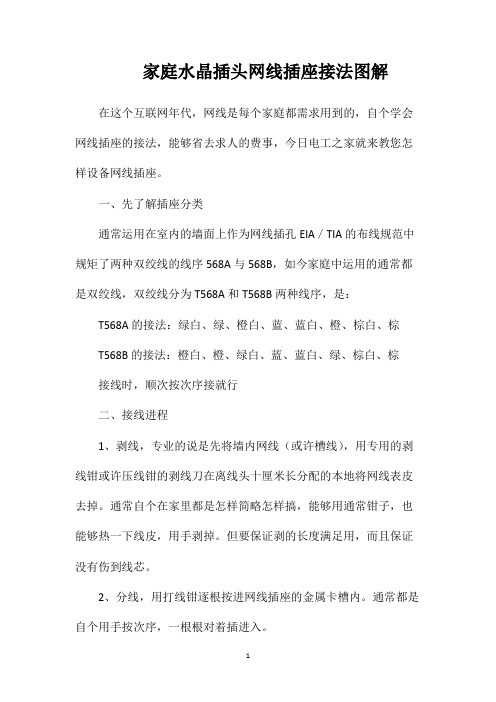
家庭水晶插头网线插座接法图解在这个互联网年代,网线是每个家庭都需求用到的,自个学会网线插座的接法,能够省去求人的费事,今日电工之家就来教您怎样设备网线插座。
一、先了解插座分类
通常运用在室内的墙面上作为网线插孔EIA/TIA的布线规范中规矩了两种双绞线的线序568A与568B,如今家庭中运用的通常都是双绞线,双绞线分为T568A和T568B两种线序,是:T568A的接法:绿白、绿、橙白、蓝、蓝白、橙、棕白、棕
T568B的接法:橙白、橙、绿白、蓝、蓝白、绿、棕白、棕
接线时,顺次按次序接就行
二、接线进程
1、剥线,专业的说是先将墙内网线(或许槽线),用专用的剥线钳或许压线钳的剥线刀在离线头十厘米长分配的本地将网线表皮去掉。
通常自个在家里都是怎样简略怎样搞,能够用通常钳子,也能够热一下线皮,用手剥掉。
但要保证剥的长度满足用,而且保证没有伤到线芯。
2、分线,用打线钳逐根按进网线插座的金属卡槽内。
通常都是自个用手按次序,一根根对着插进入。
3、剩下的线条都剪掉后,就能够将信息模块装到面板上了。
如今通常的网线插座后边都有护线卡,首要用来维护纤细的拖拽网线时,避免网线掉落。
假定自个所收买的没有护线卡维护网线插座的,就要留神在往墙内和插座面板上放置网线插座的时分尽量不要拽拉网线。
墙体插座接线方法

墙体插座接线方法墙体插座是连接电源线到电器设备的重要组成部分,正确的接线方法可以确保安全使用电器设备。
接下来我将详细介绍墙体插座的接线方法。
1. 工具准备:在开始接线之前,我们需要准备以下工具:- 电工刀:用于割开电线绝缘层。
- 扁嘴钳:用于固定电线。
- 螺丝刀:用于固定插座螺丝。
2. 材料准备:- 墙体插座:可根据需要选择合适的型号和规格。
- 电源线:根据插座的功率需求选择合适的电源线。
- 螺丝:用于固定插座。
3. 断电保护:在进行接线之前,务必确保断电。
可以通过关闭主电源或者拔掉相应的电源插头来断电。
这样可以避免触电事故的发生。
4. 开孔:找到需要安装插座的位置,并利用墙面电刨或者电锤将墙体开出一个合适大小的孔洞。
注意,孔洞的位置应该距离地面高度约20-30厘米,以方便使用插座。
5. 接线:首先,将电源线的绝缘层用电工刀割开,露出导线。
常见的电源线通常有三根导线,分别是火线(L线)、零线(N线)和地线(PE线)。
- 火线:将火线的导线连接到插座的“L”孔中。
插座上一般标有“L”字样或者红色的标识。
- 零线:将零线的导线连接到插座的“N”孔中。
插座上一般标有“N”字样或者蓝色的标识。
- 地线:将地线的导线连接到插座的“PE”孔中。
插座上一般标有“PE”字样或者黄绿色的标识。
地线的作用是将电器设备的金属外壳与地面连接,以防止漏电造成的触电危险。
6. 固定插座:在接线完成后,将插座固定到墙体上。
使用螺丝刀将插座的螺丝拧紧即可。
7. 绝缘处理:在插座接线完成后,要检查接线是否牢固,并用绝缘胶带将导线的裸露部分进行绝缘处理。
这样可以避免导线对墙体或者其他金属物体的短路和触电危险。
8. 保护盖安装:插座上面一般都有一个保护盖,用于防止尘土和其他物体进入插座。
将保护盖正确安装到插座上,确保插座的整体外观整洁。
9. 保险丝插入:一些插座还有一个保险丝的插槽,用于防止过载电流。
如果你使用的插座有保险丝插槽,可以选择合适的保险丝并将其插入。
网络插板如何接线网络插板接线图
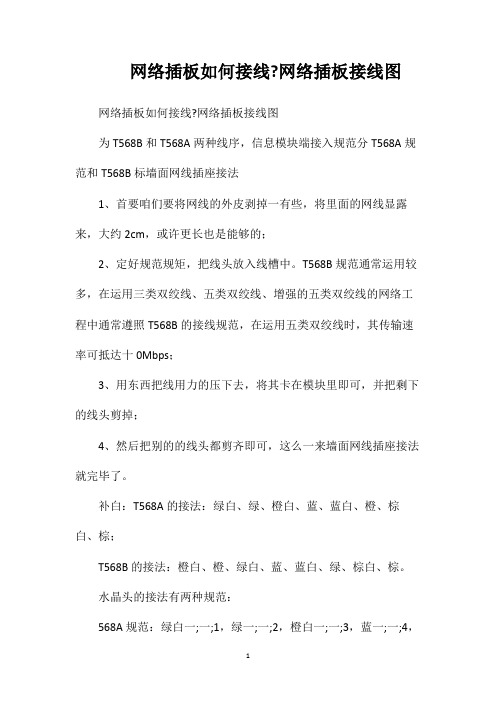
网络插板如何接线?网络插板接线图网络插板如何接线?网络插板接线图
为T568B和T568A两种线序,信息模块端接入规范分T568A规范和T568B标墙面网线插座接法
1、首要咱们要将网线的外皮剥掉一有些,将里面的网线显露来,大约2cm,或许更长也是能够的;
2、定好规范规矩,把线头放入线槽中。
T568B规范通常运用较多,在运用三类双绞线、五类双绞线、增强的五类双绞线的网络工程中通常遵照T568B的接线规范,在运用五类双绞线时,其传输速率可抵达十0Mbps;
3、用东西把线用力的压下去,将其卡在模块里即可,并把剩下的线头剪掉;
4、然后把别的的线头都剪齐即可,这么一来墙面网线插座接法就完毕了。
补白:T568A的接法:绿白、绿、橙白、蓝、蓝白、橙、棕白、棕;
T568B的接法:橙白、橙、绿白、蓝、蓝白、绿、棕白、棕。
水晶头的接法有两种规范:
568A规范:绿白一;一;1,绿一;一;2,橙白一;一;3,蓝一;一;4,
蓝白一;一;5,橙一;一;6,棕白一;一;7,棕一;一;8
568B规范:橙白一;一;1,橙一;一;2,绿白一;一;3,蓝一;一;4,蓝白一;一;5,绿一;一;6,棕白一;一;7,棕一;一;8
两个规范你不必理睬a标,a标在穿插线时分用,如今直通线都是运用b规范。
依据b规范做好后是这么看图
留神不要拿反了
2.对于墙板很简略:
墙面板网线接口两个规范都贴了标识看图
运用b规范,把对应的网线拨开卡进入,网线不必把皮拨开在卡,你能够用裁纸刀卡进入,盖上卡套即可
请运用b规范,依据b规范的线色彩卡入相应卡槽即可
近期自个家也在接网线,上两张图,简略明晰,看图就了解了~~。
网线接法图解(包括水晶头和插座)
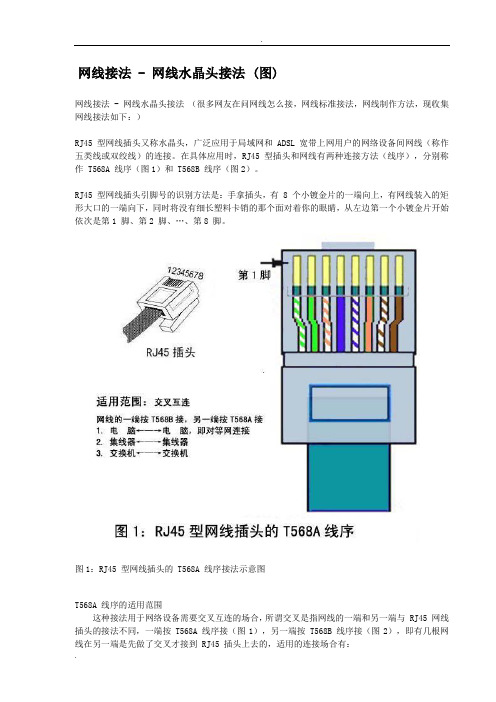
网线接法 - 网线水晶头接法 (图)网线接法 - 网线水晶头接法(很多网友在问网线怎么接,网线标准接法,网线制作方法,现收集网线接法如下:)RJ45 型网线插头又称水晶头,广泛应用于局域网和 ADSL 宽带上网用户的网络设备间网线(称作五类线或双绞线)的连接。
在具体应用时,RJ45 型插头和网线有两种连接方法(线序),分别称作 T568A 线序(图1)和 T568B 线序(图2)。
RJ45 型网线插头引脚号的识别方法是:手拿插头,有 8 个小镀金片的一端向上,有网线装入的矩形大口的一端向下,同时将没有细长塑料卡销的那个面对着你的眼睛,从左边第一个小镀金片开始依次是第1 脚、第2 脚、…、第8 脚。
图1:RJ45 型网线插头的 T568A 线序接法示意图T568A 线序的适用范围这种接法用于网络设备需要交叉互连的场合,所谓交叉是指网线的一端和另一端与 RJ45 网线插头的接法不同,一端按 T568A 线序接(图1),另一端按 T568B 线序接(图2),即有几根网线在另一端是先做了交叉才接到 RJ45 插头上去的,适用的连接场合有:1. 电脑←—→电脑,称对等网连接,即两台电脑之间只通过一条网线连接就可以互相传递数据;2. 集线器←—→集线器;3. 交换机←—→交换机。
T568A 线序的接法如图1 所示,RJ45 型网线插头各脚与网线颜色标志的对应关系是:插头脚号网线颜色1 ————绿白2 ————绿3 ————橙白4 ————蓝5 ————蓝白6 ————橙7 ————棕白8 ————棕图2:RJ45 型网线插头的 T568B 线序接法示意图T568B 线序的适用范围一、直连线互连网线的两端均按 T568B 接1. 电脑←—→ADSL 猫2. ADSL猫←—→ADSL 路由器的 WAN 口3. 电脑←—→ADSL 路由器的 LAN 口4. 电脑←—→集线器或交换机二、交叉互连网线的一端按 T568B 接,另一端按 T568A 接1. 电脑←—→电脑,即对等网连接2. 集线器←—→集线器3. 交换机←—→交换机T568B 线序的接法如图2 所示,RJ45 型网线插头各脚与网线颜色标志的对应关系是:插头脚号网线颜色1 ————橙白2 ————橙3 ————绿白4 ————蓝5 ————蓝白6 ————绿7 ————棕白8 ————棕两台电脑通过网线直接连接(即对等网)的有关设置上面已经提到两台电脑之间通过网线进行连接时,RJ45 型网线插头与网线的接法是:一端按 t568a 线序接,一端按 t568b 线序接,然后网线经 RJ45 插头播入要连接电脑的网线插口中,这就完成了两台电脑间的物理连接。
网线插座接法cat123
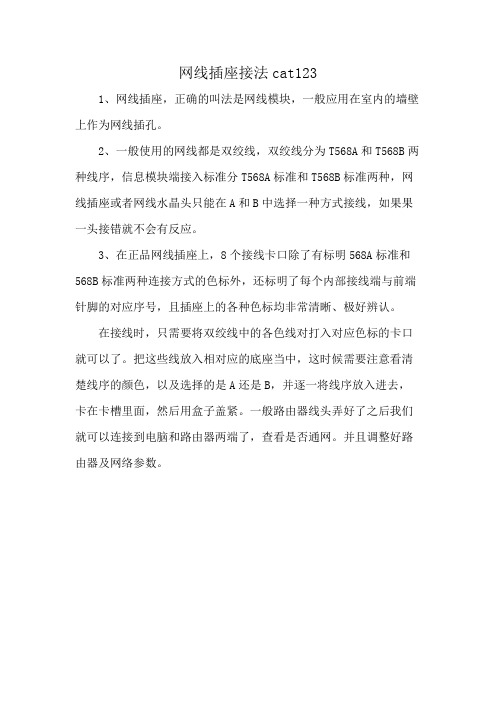
网线插座接法cat123
1、网线插座,正确的叫法是网线模块,一般应用在室内的墙壁上作为网线插孔。
2、一般使用的网线都是双绞线,双绞线分为T568A和T568B两种线序,信息模块端接入标准分T568A标准和T568B标准两种,网线插座或者网线水晶头只能在A和B中选择一种方式接线,如果果一头接错就不会有反应。
3、在正品网线插座上,8个接线卡口除了有标明568A标准和568B标准两种连接方式的色标外,还标明了每个内部接线端与前端针脚的对应序号,且插座上的各种色标均非常清晰、极好辨认。
在接线时,只需要将双绞线中的各色线对打入对应色标的卡口就可以了。
把这些线放入相对应的底座当中,这时候需要注意看清楚线序的颜色,以及选择的是A还是B,并逐一将线序放入进去,卡在卡槽里面,然后用盒子盖紧。
一般路由器线头弄好了之后我们就可以连接到电脑和路由器两端了,查看是否通网。
并且调整好路由器及网络参数。
网线制作1-墙壁网线插座接法(图解)之欧阳理创编

墙壁网线插座接法(图解)EIA/TIA的布线标准中规定了两种双绞线的线序568A 与568BT568A的接法是:绿白、绿、橙白、蓝、蓝白、橙、棕白、棕T568B的接法是:橙白、橙、绿白、蓝、蓝白、绿、棕白、棕A和B的不同之处其实就是1和3、2和6号线的位置互换一下。
100BASE-T4 RJ-45对双绞线的规定如下:1、2用于发送,3、6用于接收,4、5,7、8是双向线。
1、2线必须是双绞,3、6双绞,4、5双绞,7、8双绞。
A 橙白蓝白B 绿白蓝白橙蓝绿蓝综白绿白综白橙白综绿综橙插座里虽然有两边都有有颜色,有不少人甚至连一些电工也不会看,,有分A跟B,,看得糊里糊涂得,因为有些楼房还没有接光纤,所以暂时都还没有用到墙壁网线插座,下面我们来给大家讲一下墙壁网线插座接法:请看下面这个示意图~答案:按B类做,根据上面提示的颜色,把网线相对应颜色的线用打线钳卡下去。
这样就可以了,然后有电脑测试一下,基本上就可以了网线模块制作2009年07月01日星期三下午 02:28先来认识一下网线模块,这个就是装在家里网线插座后面的模块,左右两面,上面A、B表示的是两种不同的打线方式,任选一种即可。
再来认识一下打线的工具:下面开始打线了,首先还是先把网线的外皮剥掉,这次可以剥得长点儿,便于后面打线。
露出了四组双绞线:将线分成左右两组,按照A或者B的方式把相应颜色的线卡在模块相应的位置:在打线之前我们再来认识一下这个打线的工具:这是打线工具的头,金属的一边(下图右边)是一个类似剪刀的头,可以剪掉多余的先头。
下面开始打线,用工具压住模块和线,用力压下去,将线卡在模块里面,并把多余的先头剪掉。
将其他的线都按照一样的方式打好墙上网线插座的接法(图略)网络信息模块(网线插座)的正确安装八芯网线上网其实只用四根芯,所以一根网线是可以走四路电话/两路网络/一路网络两路电话的,建议大家布线的时候不要再单独走电话线了。
个人建议能多走有线网络的地方尽量走有线网络。
超全的家用各种插座(含网线插座及水晶头)接法,看完不会我打你
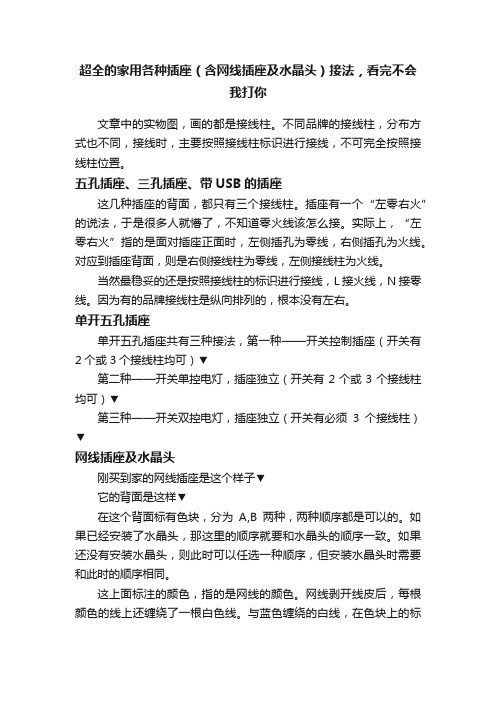
超全的家用各种插座(含网线插座及水晶头)接法,看完不会我打你文章中的实物图,画的都是接线柱。
不同品牌的接线柱,分布方式也不同,接线时,主要按照接线柱标识进行接线,不可完全按照接线柱位置。
五孔插座、三孔插座、带USB的插座这几种插座的背面,都只有三个接线柱。
插座有一个“左零右火”的说法,于是很多人就懵了,不知道零火线该怎么接。
实际上,“左零右火”指的是面对插座正面时,左侧插孔为零线,右侧插孔为火线。
对应到插座背面,则是右侧接线柱为零线,左侧接线柱为火线。
当然最稳妥的还是按照接线柱的标识进行接线,L接火线,N接零线。
因为有的品牌接线柱是纵向排列的,根本没有左右。
单开五孔插座单开五孔插座共有三种接法,第一种——开关控制插座(开关有2个或3个接线柱均可)▼第二种——开关单控电灯,插座独立(开关有2个或3个接线柱均可)▼第三种——开关双控电灯,插座独立(开关有必须3个接线柱)▼网线插座及水晶头刚买到家的网线插座是这个样子▼它的背面是这样▼在这个背面标有色块,分为A,B两种,两种顺序都是可以的。
如果已经安装了水晶头,那这里的顺序就要和水晶头的顺序一致。
如果还没有安装水晶头,则此时可以任选一种顺序,但安装水晶头时需要和此时的顺序相同。
这上面标注的颜色,指的是网线的颜色。
网线剥开线皮后,每根颜色的线上还缠绕了一根白色线。
与蓝色缠绕的白线,在色块上的标注为“蓝白”,与绿色缠绕的白线,标注为“绿白”……之后按照色块,把对应颜色的线卡在金属夹上▼剪去多余的线,扣上保护壳即可▼之后使用网线钳接上水晶头,线序要与之前网线插座上的相同。
数线序时,要把水晶头能看到金属的那一面面对自己,插入端朝上,从左往右数▼网线钳在使用时,需要先将网线插入水晶头,然后放到网线钳上压制即可▼三个开关控制一个电灯(补充昨天发的最全的家用电灯开关接法,不信看完你还不会接)超过两个开关控制同一个电灯,需要在两端使用双控开关,中间使用中途开关。
如果还想再多几个开关,只要在中间增加中途开关数量即可。
网线墙壁盒接线方法

网线墙壁盒接线方法
网线墙壁盒接线方法一般分为两种情况:一种是直接接线,另一种是通过面板。
1. 直接接线方法:此方法适用于将网线直接连接到墙壁盒上。
- 首先,确定墙壁盒的类型,常见的有单口和多口两种。
单口墙壁盒适用于单个网线接入,多口墙壁盒适用于多个网线接入。
- 先将墙壁盒安装到墙壁上,使用螺丝或胶水固定。
- 将网线通过墙壁盒后面的洞穴穿过,并留出足够长度用于接头,将网线的外皮剥开一段(约1-2英寸)。
- 根据网线的类型,插上相应的接头,如RJ45头,根据T568A或T568B 标准进行线序连接。
- 插入接头后,将网线的内芯按照接头排列顺序安装到接头内部。
- 然后将接头插入墙壁盒上的插口,确保插紧。
2. 通过面板方法:此方法适用于将网线连接到面板上,再由面板连接墙壁盒。
- 首先,安装面板到墙壁上,使用螺丝或胶水固定。
- 根据面板的类型和端口数量,准备相应数量和类型的网线,按照上述直接接线的方法,将网线连接到相应的接头上。
- 插入接头后,将接头插入面板上的相应端口,确保插紧。
- 将面板与墙壁盒之间的连接线缆连接起来,使用网线插座或其他合适的连接器进行连接。
- 最后,将墙壁盒上的插座连接到计算机、路由器或其他网络设备上。
无论哪种方法,在接线前都需要确保所使用的网线和接头符合要求,且按照正确的线序进行连接,以保证网络连接的稳定和可靠。
网线接法图解(包括水晶头和插座)
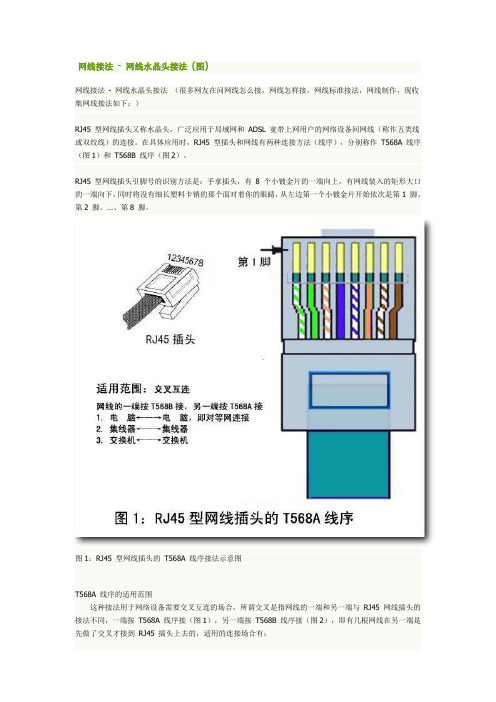
网线接法- 网线水晶头接法(图)网线接法- 网线水晶头接法(很多网友在问网线怎么接,网线怎样接,网线标准接法,网线制作,现收集网线接法如下:)RJ45 型网线插头又称水晶头,广泛应用于局域网和ADSL 宽带上网用户的网络设备间网线(称作五类线或双绞线)的连接。
在具体应用时,RJ45 型插头和网线有两种连接方法(线序),分别称作T568A 线序(图1)和T568B 线序(图2)。
RJ45 型网线插头引脚号的识别方法是:手拿插头,有8 个小镀金片的一端向上,有网线装入的矩形大口的一端向下,同时将没有细长塑料卡销的那个面对着你的眼睛,从左边第一个小镀金片开始依次是第1 脚、第2 脚、…、第8 脚。
图1:RJ45 型网线插头的T568A 线序接法示意图T568A 线序的适用范围这种接法用于网络设备需要交叉互连的场合,所谓交叉是指网线的一端和另一端与RJ45 网线插头的接法不同,一端按T568A 线序接(图1),另一端按T568B 线序接(图2),即有几根网线在另一端是先做了交叉才接到RJ45 插头上去的,适用的连接场合有:1. 电脑←—→电脑,称对等网连接,即两台电脑之间只通过一条网线连接就可以互相传递数据;2. 集线器←—→集线器;3. 交换机←—→交换机。
T568A 线序的接法如图1 所示,RJ45 型网线插头各脚与网线颜色标志的对应关系是:插头脚号网线颜色1————绿白2————绿3————橙白4————蓝5————蓝白6————橙7————棕白8————棕图2:RJ45 型网线插头的T568B 线序接法示意图T568B 线序的适用范围一、直连线互连网线的两端均按T568B 接1. 电脑←—→ADSL 猫2. ADSL猫←—→ADSL 路由器的WAN 口3. 电脑←—→ADSL 路由器的LAN 口4. 电脑←—→集线器或交换机二、交叉互连网线的一端按T568B 接,另一端按T568A 接1. 电脑←—→电脑,即对等网连接2. 集线器←—→集线器3. 交换机←—→交换机T568B 线序的接法如图2 所示,RJ45 型网线插头各脚与网线颜色标志的对应关系是:插头脚号网线颜色1————橙白2————橙3————绿白4————蓝5————蓝白6————绿7————棕白8————棕两台电脑通过网线直接连接(即对等网)的有关设置上面已经提到两台电脑之间通过网线进行连接时,rj45 型网线插头与网线的接法是:一端按t568a 线序接,一端按t568b 线序接,然后网线经rj45 插头播入要连接电脑的网线插口中,这就完成了两台电脑间的物理连接。
亲自总结网线水晶头和墙壁网线插座接法

水晶头和墙壁网线插座接法首先来说说制作网线水晶头的工具驳线钳(用于接驳水晶头)其实工具很简单,就一个,制作也非常简单主要是要注意水晶头型号,现在最常用的标准 是:TIA/EAI 568B,还有一种是 TIA/EAI 568A 他们的接线稍微有些不同,制作水晶头首先将 水晶头有卡的一面向下,有铜片的一面朝上,有开口的一方朝向自己身体,从左至右排序 为 12345678 如下:TIA/EIA-568B: 1、白橙,2、橙,3、白绿,4、蓝,5、白蓝,6、绿,7、 白棕,8、棕 TIA/EIA-568A: 1、白绿,2、绿,3、白橙,4、蓝,5、白蓝,6、橙,7、 白棕,8、棕网线水晶头步线示意图 在整个网络布线中应用一种布线方式, 但两端都有 RJ-45 plug 的网络联线无论是采用 端接方式 A,还是端接方式 B, 在网络中都是通用的。
双绞线的顺序与 RJ45 头的引脚序号 --对应。
10M 以太网的网线接法使用 1,2,3,6 编号的芯线传递数据,100M 以太网的网线使用 4,5,7,8 编号的芯线传递数据。
为何现在都采用 4 对(8 芯线)的双绞线呢?这主要是为适 应更多的使用范围, 在不变换基础设施的前提下, 就可满足各式各样的用户设备的网线接线 要求。
例如,我们可同时用其中一对绞线来实现语音通讯。
100BASE-T4 RJ-45 对双绞线网线接法的规定如下: 1、2 用于发送,3、6 用于接收,4、5,7、8 是双向线。
1、2 线必须是双绞,3、6 双绞,4、5 双绞,7、8 双绞。
根据网线两端水晶头做法是否相同,有两种网线接法。
交叉线: 网线两端水晶头做法不相同,一端 TIA/EIA-568B 标准,一端 TIA/EIA-568A 标准. 用于:PC 网卡到 PC 网卡,HUB 普通口到 HUB 普通口.1交叉线: 如何判断用直通线或交叉线:设备口相同:交叉线,设备口不同:直通线. 双绞线的最大传输距离为 100m。
墙壁网线接法

墙壁网线插座接法(转载)
2012-02-16 09:47:12| 分类:默认分类| 标签:|字号大中小订阅
了解墙壁网线插座接法之前先了解一下水晶头接线标准:
墙壁网线插座接法(图一)
EIA/TIA的布线标准中规定了两种双绞线的线序568A与568B
T568A的接法是:绿白、绿、橙白、蓝、蓝白、橙、棕白、棕
T568B的接法是:橙白、橙、绿白、蓝、蓝白、绿、棕白、棕
A和B的不同之处其实就是1和3、2和6号线的位置互换一下。
100BASE-T4 RJ-45对双绞线的规定如下:
1、2用于发送,3、6用于接收,4、5,7、8是双向线。
1、2线必须是双绞,3、6双绞,4、5双绞,7、8双绞。
墙壁网线插座接法(图二)
从上图,我可以看到,插座两边都有颜色标注,有不少人甚至连一些电工也不会看,对于墙壁网线插座接法是一头雾水,根据上面深圳电脑维修笔者标明的注解应该可以知道墙壁网线插座接法了。
下面我们来了解一下墙壁网线插座接法所需的工具及具体操作方法:
壁网线插座接法(图三)
首先先把网线用网线钳对网线的外皮剥掉,可以把外皮剥长点,以便于后面打线,如下图露出的四组双绞线:
墙壁网线插座接法(图四)
接着将网线分成左右两组,按照T568A或者T568B标准把相应颜色的线卡在模块相应的位置:
墙壁网线插座接法(图五)
下面开始打线,用工具压住模块和线,用力压下去,将线卡在模块里面,并用打线工具金属一边的类似剪刀的一头将多余的网线头剪掉。
墙壁网线插座接法(图六)
其他的网线头都按照此方法打好就可以了。
网线面板接法图
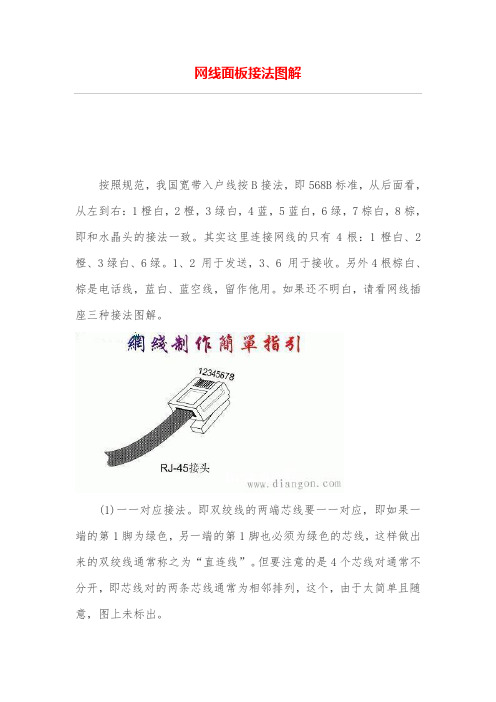
网线面板接法图解按照规范,我国宽带入户线按B接法,即568B标准,从后面看,从左到右:1橙白,2橙,3绿白,4蓝,5蓝白,6绿,7棕白,8棕,即和水晶头的接法一致。
其实这里连接网线的只有4根:1橙白、2橙、3绿白、6绿。
1、2 用于发送,3、6 用于接收。
另外4根棕白、棕是电话线,蓝白、蓝空线,留作他用。
如果还不明白,请看网线插座三种接法图解。
(1)一一对应接法。
即双绞线的两端芯线要一一对应,即如果一端的第1脚为绿色,另一端的第1脚也必须为绿色的芯线,这样做出来的双绞线通常称之为“直连线”。
但要注意的是4个芯线对通常不分开,即芯线对的两条芯线通常为相邻排列,这个,由于太简单且随意,图上未标出。
这种网线一般是用在集线器或交换机与计算机之间的连接。
(2)1-3、2-6交叉接法。
虽然双绞线有4对8条芯线,但实际上在网络中只用到了其中的4条,即水晶头的第1、第2和第3、第6脚,它们分别起着收、发信号的作用。
这种交叉网线的芯线排列规则是:网线一端的第1脚连另一端的第3脚,网线一端的第2脚连另一头的第6脚,其他脚一一对应即可。
这种排列做出来的通常称之为“交叉线。
例如,当线的一端从左到右的芯线顺序依次为:白绿、绿、白橙、蓝、白蓝、橙、白棕、棕时,另一端从左到右的芯线顺序则应当依次为:白橙、橙、白绿、蓝、白蓝、绿、白棕、棕。
这种网线一般用在集线器(交换机)的级连、服务器与集线器(交换机)的连接、对等网计算机的直接连接等情况下。
经常用于两台电脑直接互连传送数据!(3)100M接法。
这是一种最常用的网线制作规则。
所谓100M接法,是指它能满足100M带宽的通讯速率。
它的接法虽然也是一一对应,但每一脚的颜色是固定的。
具体是:第1脚——橙白、第2脚——橙色、第3脚——绿白、第4脚——蓝色、第5脚——蓝白、第6脚——绿色、第7脚——棕白、第8脚——棕色,从中可以看出,网线的4对芯线并不全都是相邻排列,第3脚、第4脚、第5脚和第6脚包括2对芯线,但是顺序已错乱。
安装装网线插座三步走,简单易操作,小白都会
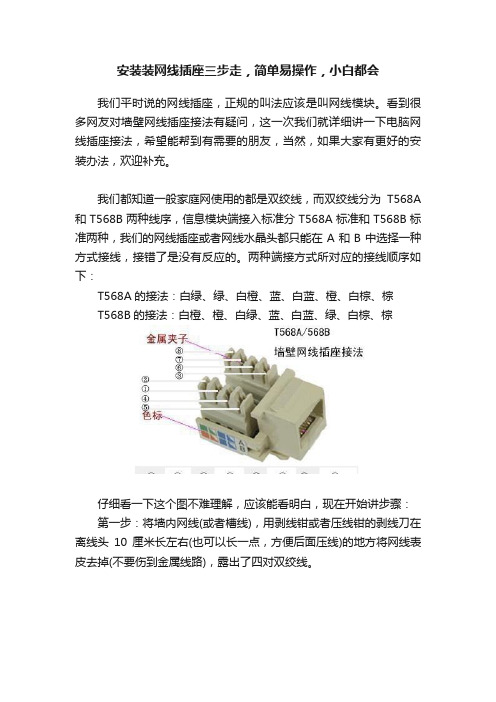
安装装网线插座三步走,简单易操作,小白都会我们平时说的网线插座,正规的叫法应该是叫网线模块。
看到很多网友对墙壁网线插座接法有疑问,这一次我们就详细讲一下电脑网线插座接法,希望能帮到有需要的朋友,当然,如果大家有更好的安装办法,欢迎补充。
我们都知道一般家庭网使用的都是双绞线,而双绞线分为T568A 和T568B两种线序,信息模块端接入标准分T568A标准和T568B标准两种,我们的网线插座或者网线水晶头都只能在A和B中选择一种方式接线,接错了是没有反应的。
两种端接方式所对应的接线顺序如下:T568A的接法:白绿、绿、白橙、蓝、白蓝、橙、白棕、棕T568B的接法:白橙、橙、白绿、蓝、白蓝、绿、白棕、棕仔细看一下这个图不难理解,应该能看明白,现在开始讲步骤:第一步:将墙内网线(或者槽线),用剥线钳或者压线钳的剥线刀在离线头10厘米长左右(也可以长一点,方便后面压线)的地方将网线表皮去掉(不要伤到金属线路),露出了四对双绞线。
第二步:开始打线,先不要拆开各线对,在将相应线对预先压入打线柱时才拆开。
按照信息模块上所指示的色标选择我们偏好的线序模式。
注意:1、因为有的网线是四根白和橙绿蓝棕主色线缠绕,而不是白色和其他色系的混合的白线和主色线缠绕,所以要留心每一组两根线放好后,再拆其他的线,否则会分不清白蓝、白绿等四根线。
2、每次分离后,先不要压线,等所有的线路都放置好,同一使用打线钳,逐根打线。
3、打线钳有内外之分,外侧较长,打下去之后会切掉外侧多余的线路,所以,如果不小心将外侧放在了网线插座的内侧则会裁断网线。
第三步:全部的线都压进各槽位后,用工具压住模块和线,用力压下去,再把多余的线条剪掉,打好线的信息模块装到86盒面板上。
有些比较好的网线插座后面还有护线卡,但多数是没有护线卡的,总的来说就算安装完成了。
更多装修案例、家居经验欢迎关注微信公众号:合肥飞墨设计或是feimoshejihf(长按可复制)。
- 1、下载文档前请自行甄别文档内容的完整性,平台不提供额外的编辑、内容补充、找答案等附加服务。
- 2、"仅部分预览"的文档,不可在线预览部分如存在完整性等问题,可反馈申请退款(可完整预览的文档不适用该条件!)。
- 3、如文档侵犯您的权益,请联系客服反馈,我们会尽快为您处理(人工客服工作时间:9:00-18:30)。
墙壁网线插座接法(图
解)
EIA/TIA的布线标准中规定了两种双绞线的线序568A与568B
T568A的接法是:绿白、绿、橙白、蓝、蓝白、橙、棕白、棕
T568B的接法是:橙白、橙、绿白、蓝、蓝白、绿、棕白、棕
A和B的不同之处其实就是1和3、2和6号线的位置互换一下。
100BASE-T4 RJ-45对双绞线的规定如下:
1、2用于发送,3、6用于接收,4、5,7、8是双向线。
1、2线必须是双绞,3、6双绞,4、5双绞,7、8双绞。
A 橙白蓝白
B 绿白蓝白
橙蓝绿蓝
综白绿白综白橙白
综绿综橙插座里虽然有两边都有有颜色,有不少人甚至连一些电工也不会看,,有分A跟B,,看得糊里糊涂得,因为有些楼房还没有接光纤,所以暂时都还没有用到墙壁网线插座,下面我们来给大家讲一下墙壁网线插座接法:请看下面这个示意图~
答案:按B类做,根据上面提示的颜色,把网线相对应颜色的线用打线钳卡下去。
这样就可以了,然后有电脑测试一下,基本上就可以了
网线模块制作几种网线的水晶头接法图解
我按了这普通“正常的”网线模块,像以下的这种的顺序来按,也是不通,显示没插入网线..测了好几次,后来我同事昨天去看一下,也搞了很久,2个小时左右回来了,我问他怎么搞的,他说要相反就通了...没什么注明的。
单单一个模块的(空白的,生产商也太简便了一点吧)。
我晕了,大家以后要买网线模块就买以下介绍的这种哈(这种是比较正规的)。
哈哈
网线模块制作开始:
先来认识一下网线模块,这个就是装在家里网线插座后面的模块,左右两面,上面A、B表示的是两种不同的打线方式,任选一种即可。
再来认识一下打线的工具:
下面开始打线了,首先还是先把网线的外皮剥掉,这次可以剥得长点儿,便于后面打线。
露出了四组双绞线:
将线分成左右两组,按照A或者B的方式把相应颜色的线卡在模块相应的位置:
在打线之前我们再来认识一下这个打线的工具:这是打线工具的头,金属的一边(下图右边)是一个类似剪刀的头,可以剪掉多余的先头。
下面开始打线,用工具压住模块和线,用力压下去,将线卡在模块里面,并把多余的先头剪掉。
将其他的线都按照一样的方式打好
所有的线都打好后就可以将模块装到86盒面板上了
1)一一对应接法。
即双绞线的两端芯线要一一对应,即如果一端的第1脚为绿色,另一端的第1脚也必须为绿色的芯线,这样做出来的双绞线通常称之为“直连线”。
但要注意的是4个芯线对通常不分开,即芯线对的两条芯线通常为相邻排列,这个,由于太简单且随意,图上未标出。
这种网线一般是用在集线器或交换机与计算机之间的连接。
(2)1-3、2-6交叉接法。
虽然双绞线有4对8条芯线,但实际上在网络中只用到了其中的4条,即水晶头的第1、第2和第3、第6 脚,它们分别起着收、发信号的作用。
这种交叉网线的芯线排列规则是:网线一端的第1脚
连另一端的第3脚,网线一端的第2脚连另一头的第6脚,其他脚一一对应即可。
这种排列做出来的通常称之为“交叉线.
例如,当线的一端从左到右的芯线顺序依次为:
白绿、绿、白橙、蓝、白蓝、橙、白棕、棕,
另一端从左到右的芯线顺序则应当依次为:
白橙、橙、白绿、蓝、白蓝、绿、白棕、棕。
这种网线一般用在集线器(交换机)的级连、服务器与集线器(交换机)的连接、对等网计算机的直接连接等情况下。
经常用于两台电脑直接互连传送数据!
(3)100M接法。
这是一种最常用的网线制作规则。
所谓100M接法,是指它能满足100M带宽的通讯速率。
它的接法虽然也是一一对应,但每一脚的颜色是固定的,
具体是:第1脚——橙白、第2脚——橙色、第3脚——绿白、第4脚——蓝色、第5脚——蓝白、第6脚——绿色、第7脚——棕白、第8脚——棕色,
从中可以看出,网线的4对芯线并不全都是相邻排列,第3脚、第4脚、第5脚和第6脚包括2对芯线,但是顺序已错乱。
这种接线方法也是应用于集线器(交换机)与工作站计算机之间的连接,也就是“直连线”所应用的范围。
EIA/TIA的布线标准中规定了两种双绞线的线序568A与568B
T568A的接法是:绿白、绿、橙白、蓝、蓝白、橙、棕白、棕
T568B的接法是:橙白、橙、绿白、蓝、蓝白、绿、棕白、棕
A和B的不同之处其实就是1和3、2和6号线的位置互换一下。
100BASE-T4 RJ-45对双绞线的规定如下:
1、2用于发送,3、6用于接收,4、5,7、8是双向线。
1、2线必须是双绞,3、6双绞,4、5双绞,7、8双绞。
